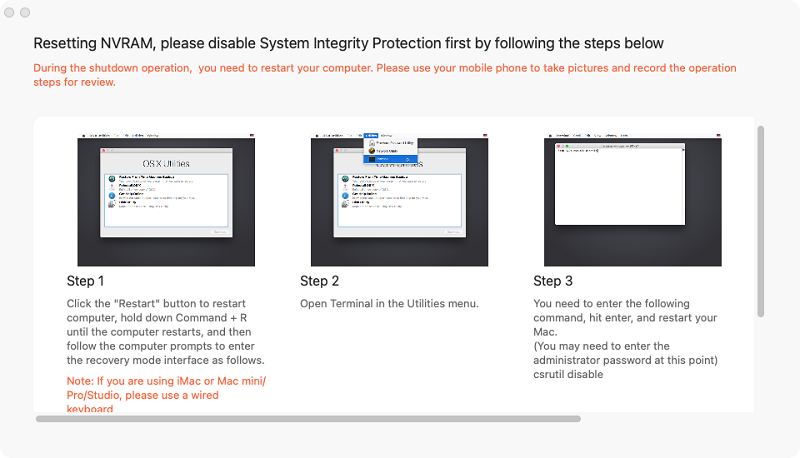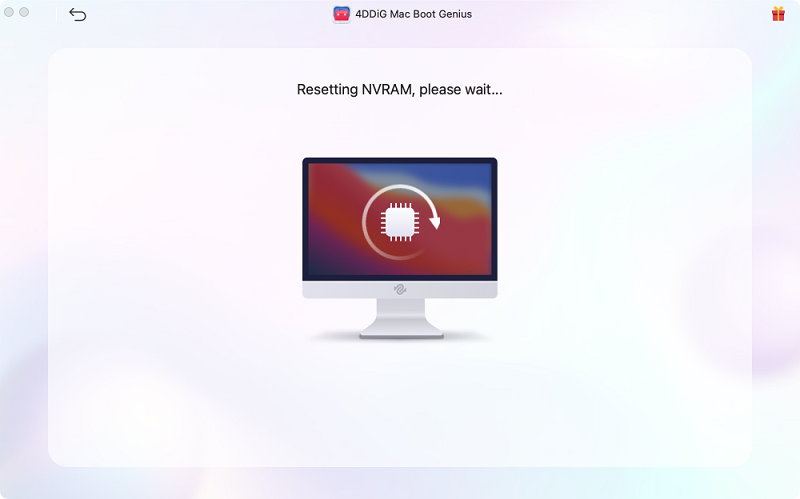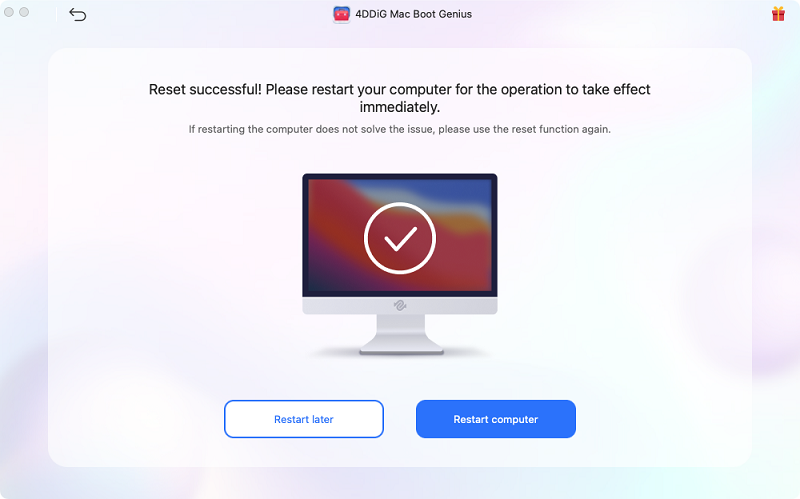Les applications se bloquent sur MacOs Sonoma ? 8 solutions à essayer
MacOs Sonoma a ses avantages mais apporte des problèmes comme des plantages d'applications. Vous pouvez résoudre ces problèmes avec 4DDiG Mac Boot Genius ou les étapes de dépannage. Apprenez-en plus dans cet article.
MacOs Sonoma est un système d'exploitation avancé lancé par Apple pour MacOs. Il possède de nombreuses fonctionnalités uniques, mais il peut également entraîner des problèmes gênants.
Le plantage des applications sous MacOs Sonoma est l'un des problèmes courants que vous pouvez rencontrer après avoir mis à jour votre Mac vers MacOs Sonoma. Pour éviter ce problème, vous pouvez essayer différentes solutions. La réinstallation des applications, la mise à jour de l'application bloquée, la vérification de la compatibilité Apple avec Sonoma, etc. sont les solutions les plus pratiques.
Pour comprendre en détail MacOs Sonoma et son utilisation, vous pouvez parcourir cet article de fond en comble.
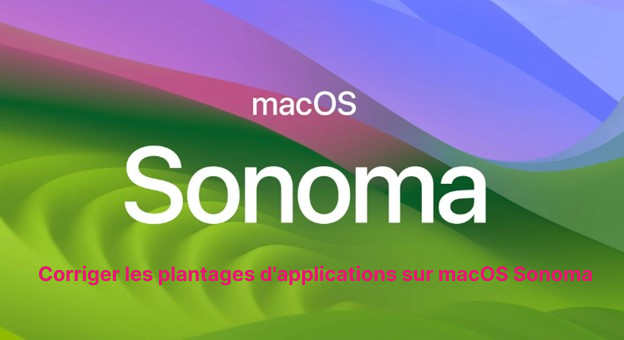
Partie 1 : Pourquoi les applications se bloquent-elles sur MacOs Sonoma ?
Les applications commencent à se bloquer sur MacOS en raison de l'incompatibilité de MacOs Sonoma avec le Mac. La présence de fichiers indésirables, les problèmes de permission de fichiers, les bogues logiciels et les logiciels obsolètes sont également des raisons importantes du plantage des applications.
Au bout du compte, votre Mac fonctionne lentement ou ne fonctionne pas du tout. Certains utilisateurs se plaignent même que leurs applications Musique, Mail, Safari et autres commencent à afficher des erreurs. Vous pouvez opter pour la solution correspondant aux problèmes que vous rencontrez.
Partie 2 : Comment résoudre le problème de plantage des applications sur MacOs Sonoma ?
Il existe plusieurs façons de résoudre le problème de blocage des applications sur MacOs Sonoma. Nous avons mentionné ces solutions en détail ; vous pouvez les explorer pour vous débarrasser de ce problème ennuyeux.
Méthode 1 : Réinitialiser directement la NVRAM via 4DDiG Mac Boot Genius
Si vos applications Mac continuent de planter après la mise à jour, vous pouvez réinitialiser la NVRAM via 4DDiG Mac Boot Genius. Bien que ce ne soit pas une tâche facile, 4DDiG Mac Boot Genius la rend simple. En quelques clics, vous pouvez réinitialiser la NVRAM pour corriger les problèmes de volume audio.
De plus, 4DDiG Mac Boot Genius est un outil pratique pour réinitialiser le SMC (System Management Controller). Vous pouvez également résoudre les problèmes de démarrage, surmonter les problèmes de vitesse de clic et les défilements étranges de la souris. La bonne nouvelle est qu'il est compatible avec presque tous les OS et toutes les versions de Mac.
Dans l'ensemble, c'est le logiciel sécurisé qui effectue toutes les tâches avec soin, protégeant finalement les données importantes de votre système.
- Réinitialisez facilement la NVRAM pour résoudre les problèmes de volume audio sur Mac.
- Réinitialiser le SMC pour résoudre les problèmes de démarrage du Mac.
- Réparez votre clavier qui ne répond pas normalement.
-
Téléchargez et installez 4DDiG Mac Boot Genius, lancez l'application et appuyez sur Réinitialiser NVRAM.

-
Une fenêtre apparaît indiquant que vous devez d'abord désactiver le SIP si vous ne l'avez pas encore fait. En fonction des différents Macs, nous montrerons les assistants respectifs à l'écran pour vous aider à le faire.

-
Après avoir désactivé SIP avec succès, vous pouvez maintenant entrer votre mot de passe Mac pour commencer la réinitialisation de la NVRAM.

-
Une fois la réinitialisation de la NVRAM terminée, redémarrez simplement votre Mac pour que les modifications soient prises en compte.

Méthode 2 : Mettre à jour les applications qui se bloquent
Le plantage des applications sur MacOs Sonoma est également dû à une version obsolète de l'application. Les anciennes versions commencent à se figer et à se bloquer fréquemment. Pour résoudre ce problème, la meilleure solution consiste à mettre à jour les applications.
Il vous suffit de vous rendre dans le Mac App Store et de sélectionner Mises à jour. Recherchez les applications qui posent problème et mettez-les à jour. Le problème de l'arrêt inattendu d'une application peut également se produire avec les MacBook Pro, iMac, MacBook Air ou Mac mini lorsqu'ils fonctionnent sous MacOs Monterey.
Méthode 3 : Essayez de réinstaller les applications
Si les applications plantent continuellement sur votre appareil MacOs Monterey, vous devez trouver une autre solution : réinstaller l'application. Tout d'abord, vous pouvez rechercher dans le dossier des applications l'application qui pose problème, puis la faire glisser dans la corbeille. De cette façon, l'application en panne sera désinstallée. Après avoir désinstallé l'application, vous pouvez la réinstaller. Vous pouvez aller dans l'App Store, localiser l'application que vous souhaitez installer et appuyer dessus pour la réinstaller.
Le processus peut être long, en fonction de la vitesse d'Internet et de la taille des données sur le Mac.
La réinstallation de machos permet de conserver vos précieuses données en toute sécurité ; toutefois, pour plus de sécurité, vous pouvez effectuer la sauvegarde.
Méthode 4 : Vérifier si l'application est compatible avec MacOs Sonoma
La compatibilité des apps est très nécessaire pour le fonctionnement sécurisé du Mac. Une application incompatible peut entraîner de nombreux problèmes temporaires et permanents sur votre Mac coûteux.
Ainsi, après avoir mis à jour votre Mac vers Sonoma, vous devez vérifier si l'application est compatible avec Monterey. Si vous souhaitez vérifier la compatibilité de l'application, recherchez le site Web du fabricant de l'application.
Solution 5 : Redémarrez votre Mac
Parfois, le redémarrage de votre Mac peut faire des merveilles. Il permet de rafraîchir et de redémarrer le système, ce qui permet aux applications de fonctionner de manière efficace et fluide. Pour redémarrer les appareils Mac, vous pouvez aller dans le menu Pomme et cliquer sur l'icône Redémarrer.
Espérons que cette solution simple mettra fin au problème de blocage des applications.
Part 3: Comment réparer les applications qui se bloquent sur MacOs Sonoma par d'autres moyens ?
Si tous les correctifs mentionnés ci-dessus ne vous sont pas utiles, il n'y a pas lieu de s'inquiéter. Il existe de nombreuses autres solutions pratiques pour vous.
Méthode 1 : Forcer la fermeture de l'application qui se bloque
Si l'application ne se ferme pas d'elle-même ou si elle ne répond pas, vous pouvez la forcer à se fermer. Pour forcer la fermeture de l'application :
- Allez dans le menu Pomme
- Touchez l'option Forcer à quitter
- Choisissez l'application qui s'affiche à l'écran et cliquez sur Forcer à quitter.
Après avoir forcé la fermeture de l'application, rouvrez-la en déplaçant le curseur sur l'option de réouverture. Allez maintenant dans le menu Apple et redémarrez le Mac ; vous devez vous assurer que l'application est compatible avec votre Mac.
Méthode 2 : Utiliser Apple Diagnostics
Si le problème est lié au matériel interne du Mac, il est préférable d'obtenir l'aide d'Apple Diagnostics. Pour ce faire, déconnectez d'abord le câble Ethernet et tous les autres appareils externes. Ensuite, accédez au menu Apple et redémarrez le Mac.
Appuyez rapidement sur la touche D et maintenez-la enfoncée, puis attendez que l'écran affiche les options de langue. Sélectionnez la langue de votre choix et c'est parti. Le diagnostic démarre immédiatement. Il ne vous reste plus qu'à suivre attentivement les instructions.
Méthode 3 : Contactez l'assistance Apple
Si, après avoir essayé toutes les astuces mentionnées ci-dessus, votre application continue de planter ou de quitter mac de manière inattendue, vous pouvez contacter l'assistance Apple. Vous pouvez leur faire part de votre problème par le biais d'un chat en direct ou obtenir de l'aide par le biais de la réservation Genius Bar.
Partie 4 : Questions fréquentes
Q1 : MacOs Sonoma est-il buggé ?
Bien que le nouveau MacOs Sonoma d'Apple soit doté de diverses fonctionnalités appréciables, ses développeurs remarquent quelques bogues au niveau des performances. Les problèmes les plus courants liés à MacOs Sonoma sont les problèmes d'installation et de téléchargement d'applications, les problèmes FaceTime, les problèmes avec Bluetooth, les applications tierces, les plantages, le décalage de l'interface utilisateur, et bien d'autres encore.
Q2 : Comment empêcher les applications de quitter mon Mac ?
Parfois, les applications Mac continuent de se fermer de manière inattendue après la mise à niveau vers MacOs Sonoma. Pour résoudre ce problème, vous pouvez essayer plusieurs méthodes, comme déconnecter d'autres appareils, redémarrer le Mac, quitter et redémarrer l'application par la force, vérifier les mises à jour de l'application, restaurer les autorisations du disque et désencombrer l'unité centrale.
Les applications quittent de manière inattendue sur Mac Monterey également, et les problèmes sont presque les mêmes. Vous pouvez opter pour différentes méthodes, comme indiqué ci-dessus, pour résoudre les problèmes de fermeture et de plantage des applications sur Monterey et Mac Sonoma.
Q3 : Comment résoudre le plantage de Steam au démarrage sur MacOs Sonoma ?
Steam est une application disponible sur Mac depuis 2010. Après avoir téléchargé cette application, vous pouvez accéder à des milliers de jeux. Vous pouvez télécharger, mettre à jour ou jouer à des jeux via cette application. Comme d'autres applications, Steam peut également se bloquer après la mise à jour de Mac vers MacOs Sonoma. Pour résoudre le problème de plantage de Steam, vous pouvez utiliser différents correctifs, tels que la mise à jour des applications ou de MacOs, la réparation des mauvaises permissions et la réinstallation de l'application à l'origine du problème.
Notre conclusion
MacOs Sonoma offre d'innombrables avantages aux utilisateurs de Mac, mais en même temps il augmente de nombreux problèmes Mac applications continuent à quitter inopinément est le plus commun. Cependant, si vos applications Mac continuent à se bloquer après la mise à jour, vous pouvez réinitialiser la NVRAM via 4DDiG Mac Boot Genius. Vous pouvez également essayer plusieurs solutions. La mise à jour de vos applications bloquées, la réinstallation de vos applications, le redémarrage de vos applications sont des solutions très pratiques. Si aucune de ces solutions ne vous convient, vous pouvez contacter l'assistance Apple. En résumé, si vous souhaitez comprendre les détails de la résolution du problème de plantage des applications sur MacOs Sonoma, vous pouvez lire attentivement cet article.
Articles Liés
- Accueil >>
- macOS Problemes >>
- Les applications se bloquent sur MacOs Sonoma ? 8 solutions à essayer